เมื่อผู้ใช้คลิกสองครั้งที่ไฟล์ ระบบปฏิบัติการจะอ่านนามสกุลในชื่อไฟล์และค้นหาแอปพลิเคชันที่เกี่ยวข้องกับส่วนขยายนี้ในรีจิสทรี เมื่อพบ มันจะเปิดแอปพลิเคชั่นนี้และส่งไฟล์ที่ผู้ใช้ระบุ ใน Windows มีหลายวิธีในการเชื่อมโยงไฟล์บางประเภทกับแอปพลิเคชันที่คุณต้องการ
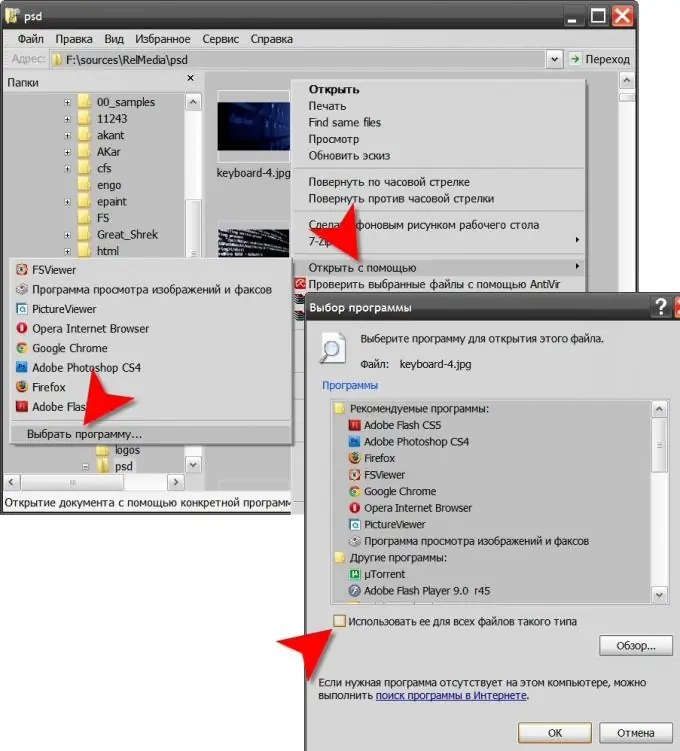
คำแนะนำ
ขั้นตอนที่ 1
ใช้การตั้งค่าของแอปพลิเคชันเอง ซึ่งควรเชื่อมโยงกับประเภทไฟล์ที่คุณสนใจ ตามกฎแล้วโปรแกรมเองรู้วิธีสร้างรายการที่จำเป็นในรีจิสทรีของระบบและดำเนินการนี้ในระหว่างกระบวนการติดตั้ง ไฟล์เหล่านี้ที่ออกแบบมาเพื่อทำงานกับไฟล์หลายประเภทช่วยให้คุณสามารถดำเนินการนี้ได้หลังการติดตั้ง ตัวอย่างเช่น ในโปรแกรมสำหรับดูกราฟิก Fast Stone Image Viewer ให้กดปุ่ม f12 ในหน้าต่างการตั้งค่าที่เปิดขึ้น ไปที่แท็บ Assotiations เลือกช่องทำเครื่องหมายของประเภทไฟล์ที่ต้องการแล้วกดปุ่ม OK
ขั้นตอนที่ 2
คลิกขวาที่ไฟล์ประเภทใดก็ได้ที่คุณต้องการเชื่อมโยงกับแอปพลิเคชันที่คุณต้องการ ในเมนูบริบทแบบเลื่อนลง ให้เปิดส่วน "เปิดด้วย" แล้วคลิกบรรทัด "เลือกโปรแกรม" เป็นผลให้หน้าต่างชื่อ "เลือกโปรแกรม" จะเปิดขึ้นพร้อมกับรายการแอปพลิเคชัน เลือกโปรแกรมหากอยู่ในรายการนี้ และหากไม่มี ให้คลิกปุ่ม "เรียกดู" และค้นหาในฮาร์ดไดรฟ์ของคอมพิวเตอร์ จากนั้นทำเครื่องหมายที่ช่องถัดจาก "ใช้สำหรับไฟล์ทั้งหมดประเภทนี้" แล้วคลิกปุ่ม "ตกลง"
ขั้นตอนที่ 3
ขยายเมนูหลักบนปุ่ม Start และเปิด Control Panel หากคุณใช้ Windows Vista คลิกลิงก์ Classic View จากนั้นดับเบิลคลิกคอมโพเนนต์ Default Programs เลือก "เชื่อมโยงประเภทไฟล์หรือโปรโตคอลกับโปรแกรมเฉพาะ" ในหน้าถัดไป คุณจะเห็นรายการนามสกุลไฟล์ทั้งหมดที่ระบบปฏิบัติการรู้จัก เมื่อพบรายการที่ต้องการแล้วให้เลือกบรรทัดแล้วคลิกปุ่ม "เปลี่ยนโปรแกรม" ในหน้าต่างที่เปิดขึ้น ให้เลือกแอปพลิเคชันจากรายการที่แสดงในนั้น หรือคลิกปุ่ม "เรียกดู" และค้นหาไฟล์ปฏิบัติการของโปรแกรมที่ต้องการในสื่อของคอมพิวเตอร์ หลังจากนั้นคลิก "ตกลง" และปิดหน้าต่างส่วนประกอบ
ขั้นตอนที่ 4
ใน Windows XP องค์ประกอบที่คล้ายกันจะเปิดขึ้นโดยเรียกใช้ Explorer (คีย์ผสม win + e) และเลือกรายการ "ตัวเลือกโฟลเดอร์" ในส่วน "เครื่องมือ" ของเมนู ในหน้าต่างคุณสมบัติ รายการประเภทไฟล์จะถูกวางไว้บนแท็บที่มีชื่อเดียวกัน ("ประเภทไฟล์") และเพื่อให้ตรงกับนามสกุลที่เลือกในรายการนี้กับโปรแกรมที่ต้องการ ให้กดปุ่ม "เปลี่ยน" ด้วยเหตุนี้ หน้าต่างการเลือกแอปพลิเคชันเดียวกันจึงเปิดขึ้น ซึ่งอธิบายไว้ในขั้นตอนที่สอง

